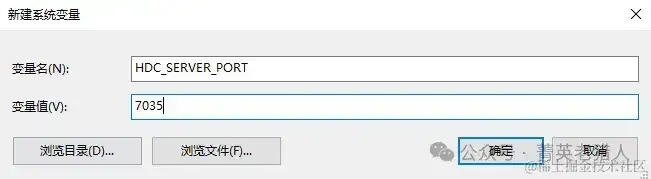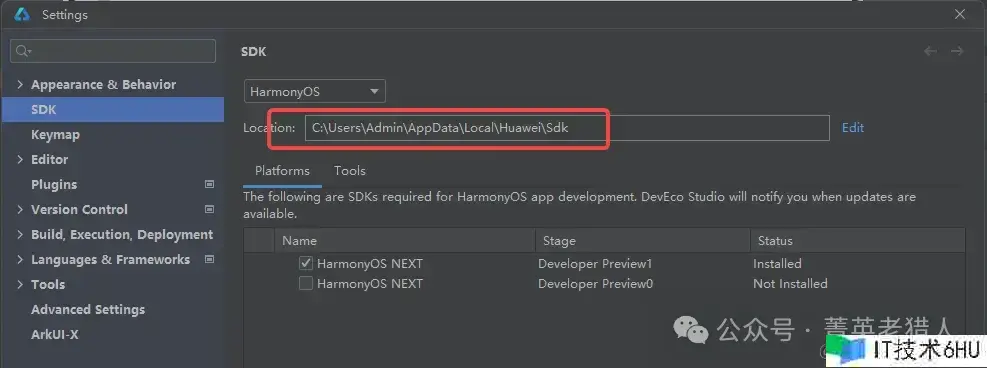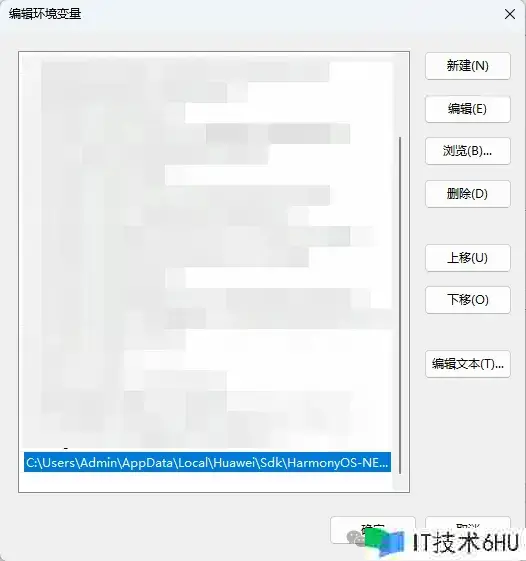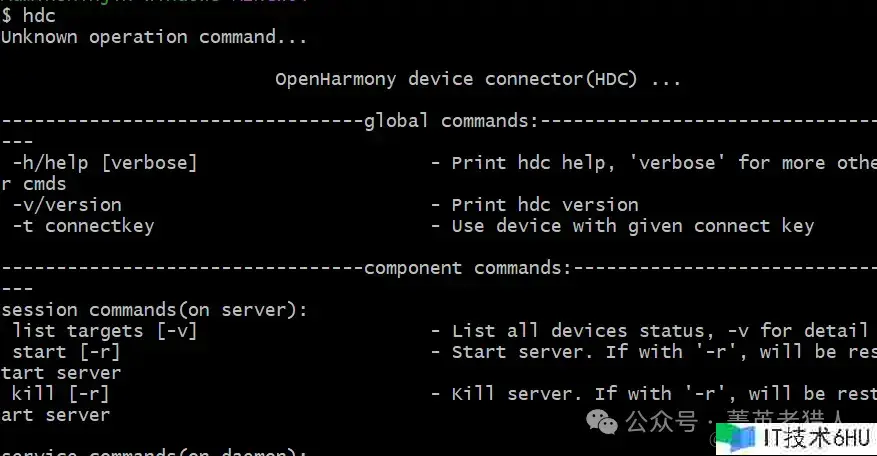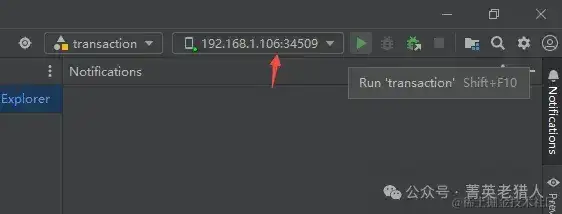今天我用3分钟教大家如何配置鸿蒙无线真机调试
本文教程基于windows环境,由于华为手机投屏到Mac电脑非常麻烦,所以暂不讨论。
一、配置环境变量
1. 配置HDC_SERVER_PORT环境变量
Windows环境变量设置方法
在此电脑 > 属性 > 高级系统设置 > 高级 > 环境变量中,添加HDC端口变量名为:HDC_SERVER_PORT,变量值可设置为任意未被占用的端口,如7035。
环境变量配置完成后,关闭并重启DevEco Studio。
2. 配置toolchains的环境变量
在此电脑 > 属性 > 高级系统设置 > 高级 > 环境变量 > 系统变量中,将SDK的toolchains完整路径添加到Path变量值中,具体路径信息以SDK实际配置路径为准。
sdk的实际路径在deveco-studio中获取,如图所示:
在File>Settings>SDK>edit中,选中路径,复制之后固定加上HarmonyOS-NEXT-DP1basetoolchains。
变成:
C:UsersAdminAppDataLocalHuaweiSdkHarmonyOS-NEXT-DP1basetoolchains
- 检验
检验1.1和1.2是否做对了,可以打开终端输入
hdc
如果出现下图,则证明第一步成功了,然后接着下一步:
二、手机开启无线调试
打开手机,进入系统设置>通用>开发者模式>开启开发者模式>开启无线调试。
会显示ip地址和端口。例如:
192.168.1.106:34509
如果看到ip地址和端口。则证明第二步成功了
三、终端输入连接命令
回到windows,打开Windows PowerShell,然后输入
hdc tconn <ip地址:端口>例如:hdc tconn 192.168.1.106:34509
出现Connect OK时,则证明第三步成功了
四、回到DevEco studio
如果出现下图,则证明全部都成功了。快去试试吧。
关于hdc的其他用法请访问:developer.huawei.com/consumer/cn…
声明:本站所有文章,如无特殊说明或标注,均为本站原创发布。任何个人或组织,在未征得本站同意时,禁止复制、盗用、采集、发布本站内容到任何网站、书籍等各类媒体平台。如若本站内容侵犯了原著者的合法权益,可联系我们进行处理。